PPT插入GIF教程及播放设置方法
时间:2025-09-19 18:09:46 135浏览 收藏
还在为PPT演示不够生动而烦恼吗?本文为你详细解读PPT插入GIF动图的实用教程及播放设置,助你打造更具吸引力的演示文稿。文章从四种常用方法入手,包括**直接插入**、**对象嵌入**、**超链接引用**,以及关键的**动画播放设置检查**, step by step教你轻松搞定GIF动图在PPT中的完美呈现。无论你是PPT新手还是资深用户,都能通过本文掌握技巧,让你的PPT演示更加生动有趣,提升观众的参与度和理解度。告别静态PPT,让GIF动图为你的演示增添无限活力!
正确插入GIF动图需选择合适方法并调整设置。①直接插入:通过“插入-图片”添加GIF,放映时自动播放;②对象嵌入:使用“插入-对象-由文件创建”提升兼容性,双击或右键播放;③超链接引用:通过链接调用外部GIF文件,节省体积且可控制播放时机;④检查设置:在“文件-选项”中启用图像不压缩、关闭硬件加速异常选项,并在信任中心允许动态内容,确保GIF正常播放。
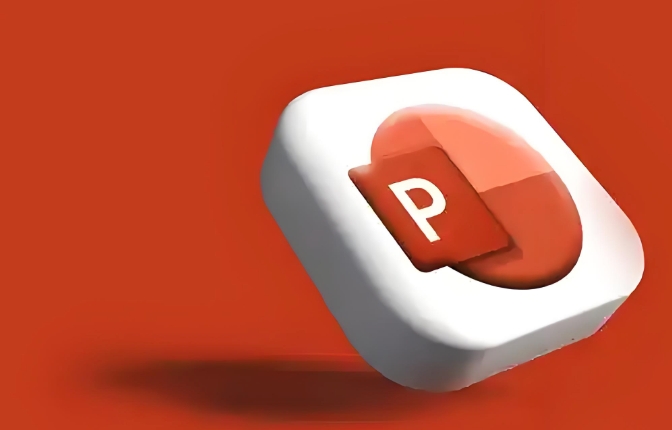
如果您在制作PPT时希望插入GIF动图以增强演示效果,但发现图片无法正常播放,可能是插入方式或播放设置不正确。以下是实现GIF动图插入并确保其正常播放的操作方法。
本文运行环境:Surface Pro 9,Windows 11
一、直接插入GIF文件
通过“插入”功能将GIF文件添加到幻灯片中,是最基础的方法,适用于大多数版本的PowerPoint。
1、打开PPT,选择需要插入GIF的幻灯片页面。
2、点击顶部菜单栏的插入选项卡。
3、在工具栏中找到并点击图片按钮。
4、在弹出的文件选择窗口中,浏览并选中您的GIF文件,点击“插入”。
5、GIF将作为静态图像显示在幻灯片上,但在幻灯片放映模式下会自动播放动画。
二、使用对象嵌入方式插入
通过“对象”功能插入GIF可提升兼容性,尤其适用于较复杂或大尺寸的动态图。
1、切换到需要插入GIF的幻灯片。
2、点击插入选项卡,选择对象按钮(通常位于“文本”组中)。
3、在弹出的对话框中选择由文件创建,然后点击“浏览”。
4、选中目标GIF文件后确认插入。
5、双击该对象可在放映时激活播放,部分情况下需右键选择“播放”来触发动画。
三、通过超链接引用GIF
此方法不直接嵌入GIF,而是通过链接调用外部文件,适合用于控制播放时机或节省PPT体积。
1、在幻灯片中选中一个文本框或形状作为触发元素。
2、右键点击该元素,选择链接或使用“插入”选项卡中的“链接”功能。
3、在地址栏输入GIF文件的完整路径或选择本地文件。
4、在放映模式下,单击该链接即可在默认浏览器或图像查看器中打开并播放GIF。
四、检查并启用动画播放设置
确保PowerPoint的设置允许动态内容播放,避免因安全限制导致GIF不动作。
1、进入文件菜单,选择“选项”。
2、在“PowerPoint选项”窗口中选择高级选项卡。
3、向下滚动至“图像大小和质量”区域,确认勾选了不压缩文件中的图像。
4、同时检查“常规”部分的禁用特定图形硬件加速功能是否被勾选,若存在异常可尝试取消勾选。
5、确保在“信任中心设置”中,未阻止来自网络或外部源的动态内容。
今天带大家了解了的相关知识,希望对你有所帮助;关于文章的技术知识我们会一点点深入介绍,欢迎大家关注golang学习网公众号,一起学习编程~
-
501 收藏
-
501 收藏
-
501 收藏
-
501 收藏
-
501 收藏
-
166 收藏
-
108 收藏
-
341 收藏
-
381 收藏
-
248 收藏
-
498 收藏
-
349 收藏
-
231 收藏
-
267 收藏
-
495 收藏
-
476 收藏
-
131 收藏
-

- 前端进阶之JavaScript设计模式
- 设计模式是开发人员在软件开发过程中面临一般问题时的解决方案,代表了最佳的实践。本课程的主打内容包括JS常见设计模式以及具体应用场景,打造一站式知识长龙服务,适合有JS基础的同学学习。
- 立即学习 543次学习
-

- GO语言核心编程课程
- 本课程采用真实案例,全面具体可落地,从理论到实践,一步一步将GO核心编程技术、编程思想、底层实现融会贯通,使学习者贴近时代脉搏,做IT互联网时代的弄潮儿。
- 立即学习 516次学习
-

- 简单聊聊mysql8与网络通信
- 如有问题加微信:Le-studyg;在课程中,我们将首先介绍MySQL8的新特性,包括性能优化、安全增强、新数据类型等,帮助学生快速熟悉MySQL8的最新功能。接着,我们将深入解析MySQL的网络通信机制,包括协议、连接管理、数据传输等,让
- 立即学习 500次学习
-

- JavaScript正则表达式基础与实战
- 在任何一门编程语言中,正则表达式,都是一项重要的知识,它提供了高效的字符串匹配与捕获机制,可以极大的简化程序设计。
- 立即学习 487次学习
-

- 从零制作响应式网站—Grid布局
- 本系列教程将展示从零制作一个假想的网络科技公司官网,分为导航,轮播,关于我们,成功案例,服务流程,团队介绍,数据部分,公司动态,底部信息等内容区块。网站整体采用CSSGrid布局,支持响应式,有流畅过渡和展现动画。
- 立即学习 485次学习
